Windows Server2012如何搭建FTP站点
导读:本文共1637.5字符,通常情况下阅读需要5分钟。同时您也可以点击右侧朗读,来听本文内容。按键盘←(左) →(右) 方向键可以翻页。
摘要:接下来,请跟着小编一起来学习吧!一、配置FTP服务器1.进入操作系统,直接从启动栏打开服务器管理器,选择添加功能和角色2.选择服务器3.勾选FTP服务器选项4.完成安装二、添加FTP站点1.从工具打开IIS 管理器2.选择网站选项,点击右侧的 添加 FTP 站点3.填写站点名称和物理路径,物理路径即FTP上传下载文件的保存目录4.按照下图进行配置,端口号默认215.按图配置,点击完成6.因为我已经... ...
目录
(为您整理了一些要点),点击可以直达。接下来,请跟着小编一起来学习吧!
一、配置FTP服务器
1.进入操作系统,直接从启动栏打开服务器管理器,选择添加功能和角色
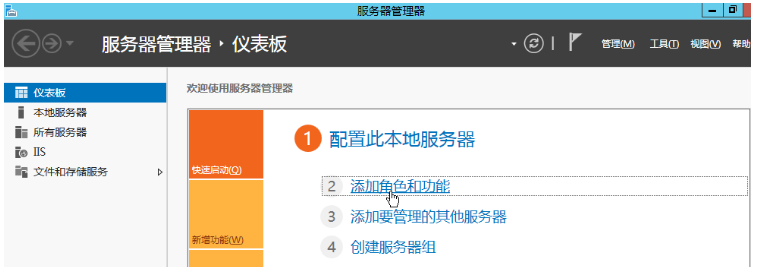
2.选择服务器
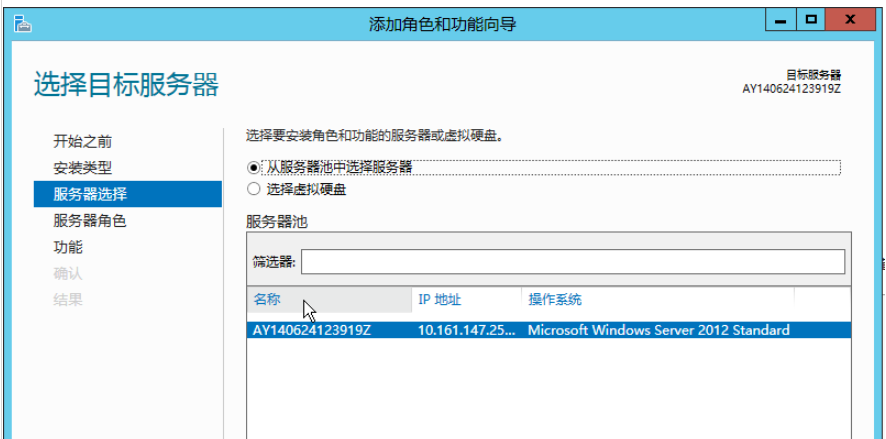
3.勾选FTP服务器选项
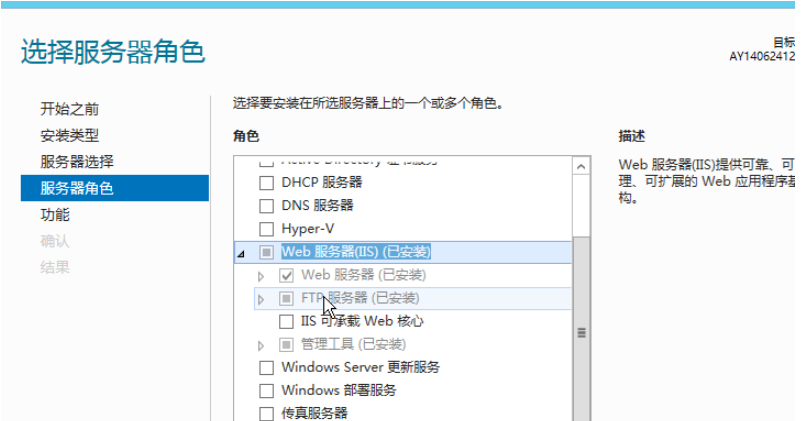
4.完成安装
二、添加FTP站点
1.从工具打开IIS 管理器
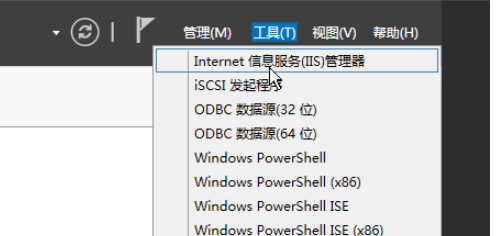
2.选择网站选项,点击右侧的 添加 FTP 站点
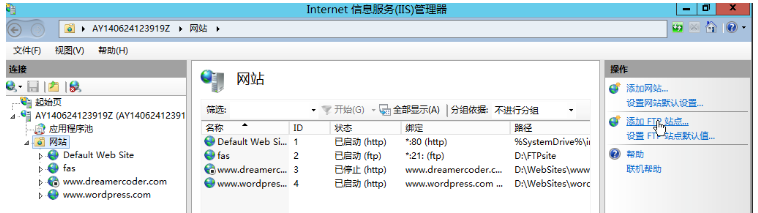
3.填写站点名称和物理路径,物理路径即FTP上传下载文件的保存目录
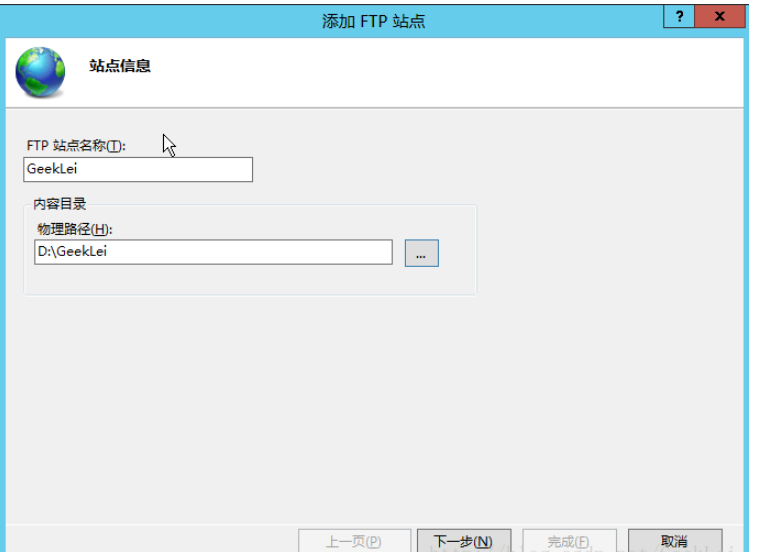
4.按照下图进行配置,端口号默认21
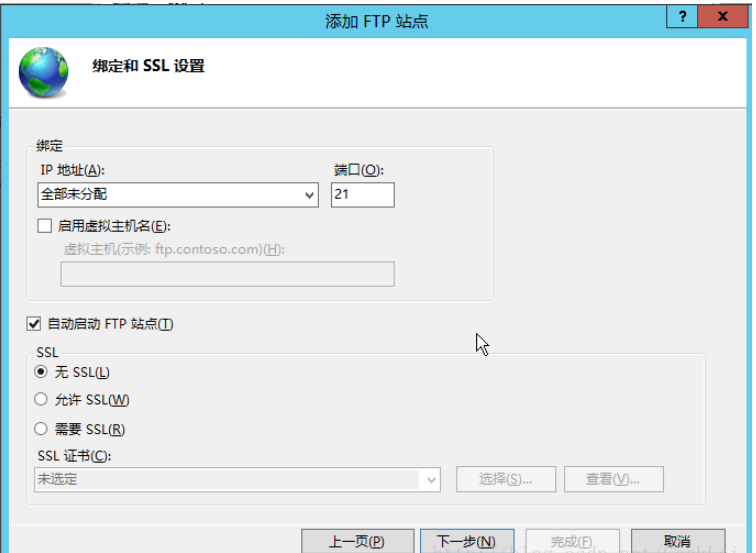
5.按图配置,点击完成

6.因为我已经创建过FTP站点了,默认都是21端口,所以无法启动这个站点。当有多个FTP站点使用同一端口时不能同时开启。
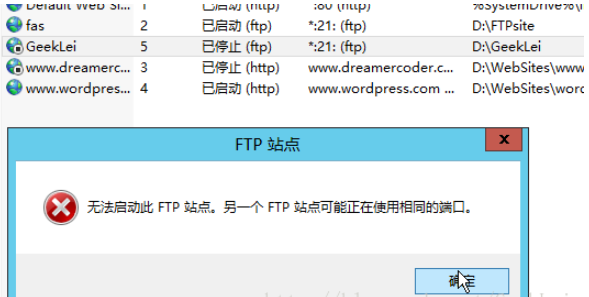
我关闭了之前的站点,打开了此次建立的站点
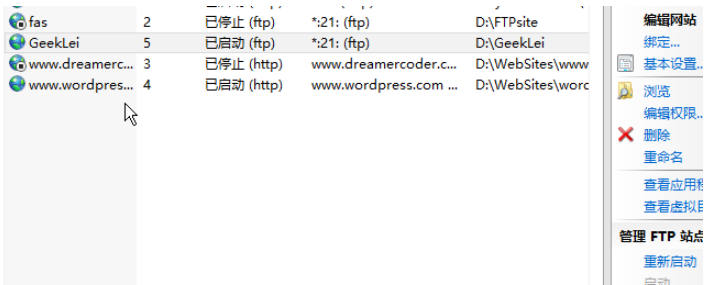
至此,FTP站点搭建完毕
三、使用FTP工具测试
1.从自己PC上打开工具,我用的是FileZillaClient,输入主机ip,用户名和密码(云主机服务商提供的,服务器开机密码),端口号21,点击快速连接

2.从打印信息可以看到连接成功,然后选择本地站点目录
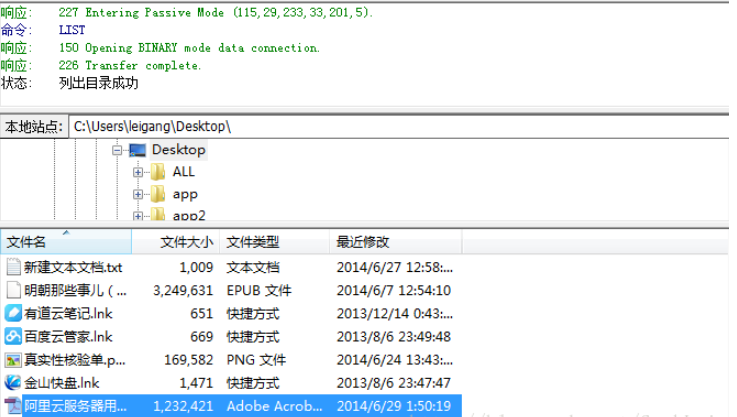
3.选择一个文件右键 上传

4.上传完成,进入服务器主机的FTP站点目录,可以看到文件传输成功。
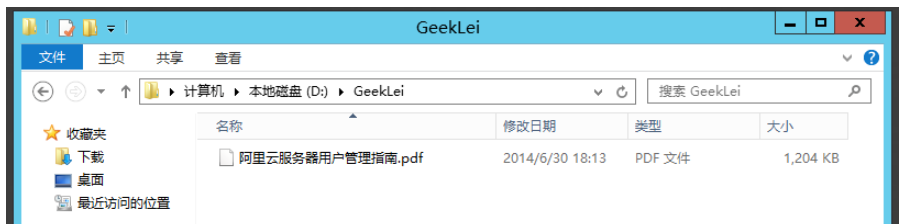
Windows Server2012如何搭建FTP站点的详细内容,希望对您有所帮助,信息来源于网络。